一、可以直接把网线接到路由器上使用吗
当然是可以的。
1、宽带网络的总线连接路由器的WAN口,路由器的LAN口连接电脑。
2、启动设备后,打开浏览器,在地址栏中输入192.168.1.1进入无线路由器设置界面。(如进不了请翻看路由器底部铭牌或者是路由器使用说明书,不同型号路由器设置的默认都不一样。)
3、设置界面出现一个登录路由器的帐号及密码,输入默认帐号和密码admin,也可以参考说明书;
4、登录成功之后选择设置向导的界面,默认情况下会自动弹出;
5、选择设置向导之后会弹出一个窗口说明,通过向导可以设置路由器的基本参数,直接点击下一步即可;
6、根据设置向导一步一步设置,选择上网方式,通常ADSL用户则选择第一项PPPoE,如果用的是其他的网络服务商则根据实际情况选择下面两项,如果不知道该怎么选择的话,直接选择第一项自动选择即可,方便新手操作,选完点击下一步;
7、输入从网络服务商申请到的账号和密码,输入完成后直接下一步;
8、设置wifi密码,尽量字母数字组合比较复杂一点不容易被蹭网。
9、输入正确后会提示是否重启路由器,选择是确认重启路由器,重新启动路由器后即可正常上网。
二、路由器的网线怎么插
具体操作如下:
1、若宽带是电话线接入,准备2根较短的网线,一根网线用来连接ADSL Modem(猫)与斐讯路由器的WAN接口,另一根网线用来连接计算机与斐讯路由器LAN1、LAN2、LAN3、LAN4中任意一个接口。

2、若宽带是光钎接入,准备2根网线,一根网线用来连接光猫与斐讯路由器的WAN接口,另一根网线用来连接计算机与斐讯路由器LAN1、LAN2、LAN3、LAN4中任意一个接口。
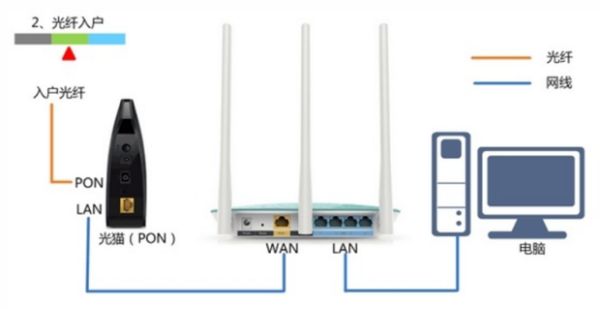
3、若宽带是入户网线接入,准备1根网线,先把宽带运营商提供的入户网线插在斐讯路由器的WAN接口,再将准备的网线,一头连接计算机另一头连接斐讯路由器LAN1、LAN2、LAN3、LAN4中任意一个接口。

设置电脑IP地址
1、鼠标在电脑桌面右下方右键点击网络图标,打开“网络和Internet”设置。

2、在设置界面,打开“状态”,点击“更改适配器选项”。
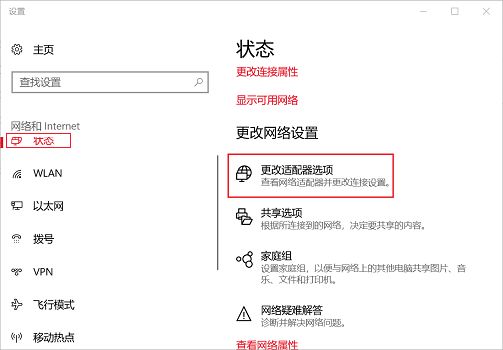
3、在“网络连接”的窗口,鼠标右键点击“以太网”打开“属性”。
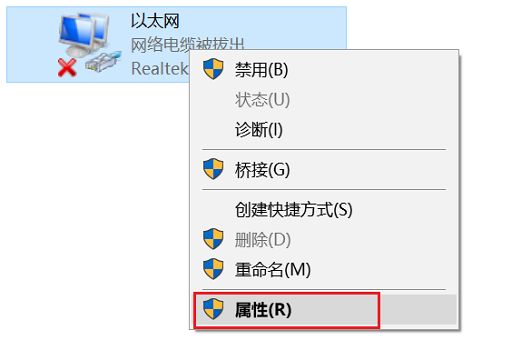
4、再打开的“以太网属性”界面点击“Internet协议版本4”或“Internet协议版本6”打开“属性”。
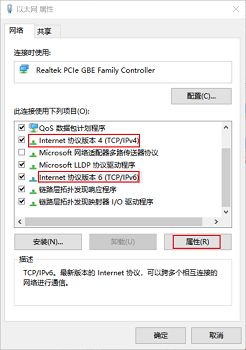
5、弹出的属性界面,选择“自动获得IP地址”,“自动获得DNS服务器地址”并点击“确定”。
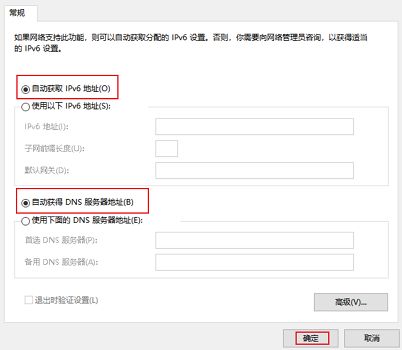
三、我想从无线路由器上面接一根网线到电脑上
网线一头插在路由器的LAN口,一头连接到电脑的网络接口上(如下图)。

扩展资料:
路由器简介:
互联网各种级别的网络中随处都可见到路由器。接入网络使得家庭和小型企业可以连接到某个互联网服务提供商;企业网中的路由器连接一个校园或企业内成千上万的计算机;骨干网上的路由器终端系统通常是不能直接访问的,它们连接长距离骨干网上的ISP和企业网络。互联网的快速发展无论是对骨干网、企业网还是接入网都带来了不同的挑战。骨干网要求路由器能对少数链路进行高速路由转发。企业级路由器不但要求端口数目多、价格低廉,而且要求配置起来简单方便,并提供QoS,像飞鱼星的企业级路由器就提供SmartQoSIII。
网线简介:
网线是连接局域网必不可少的。在局域网中常见的网线主要有双绞线、同轴电缆、光缆三种。 双绞线,是由许多对线组成的数据传输线。它的特点就是价格便宜,所以被广泛应用,如我们常见的电话线等。它是用来和RJ45水晶头相连的。
参考资料:
百度百科-路由器
百度百科-网线